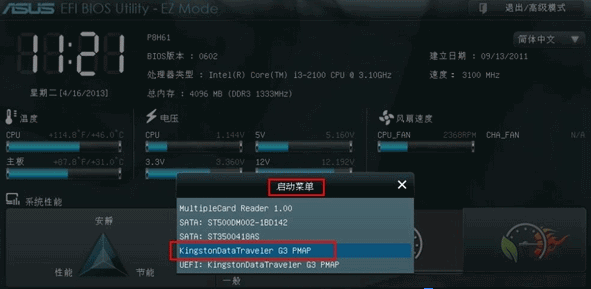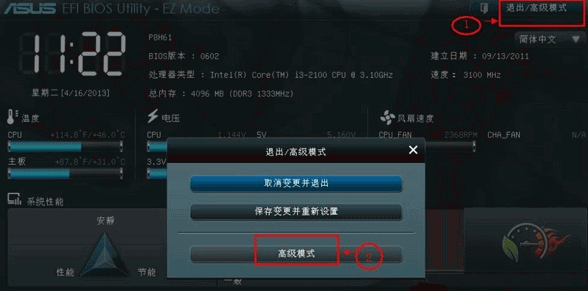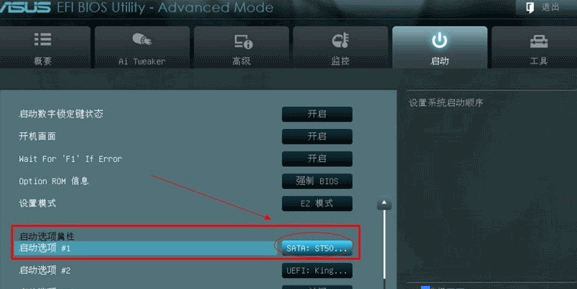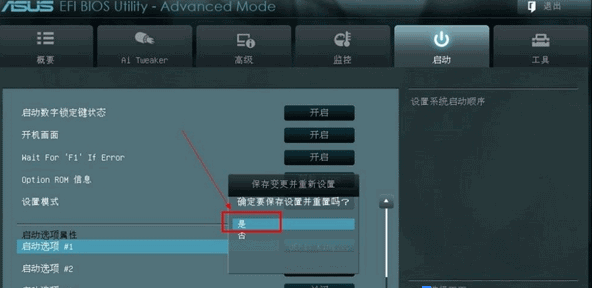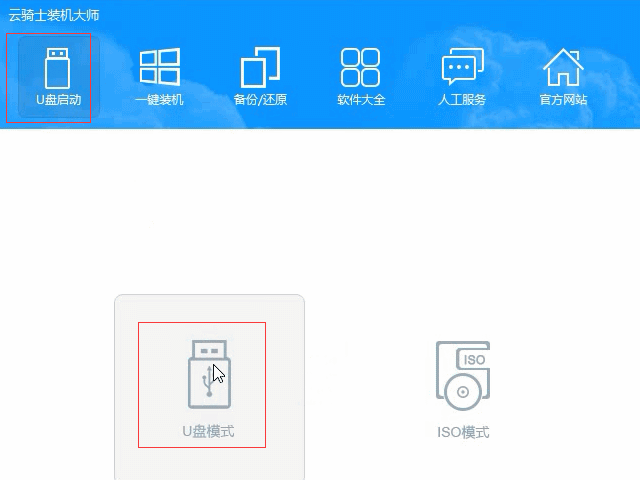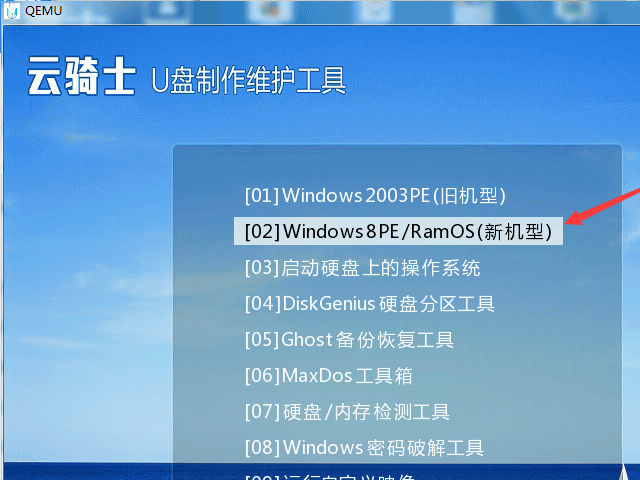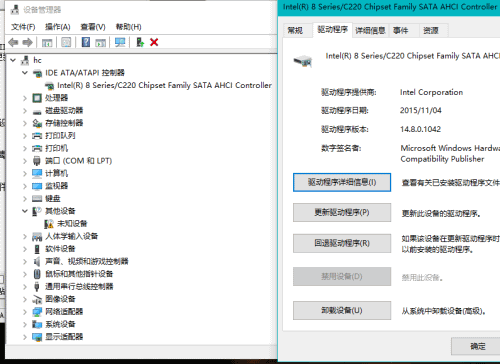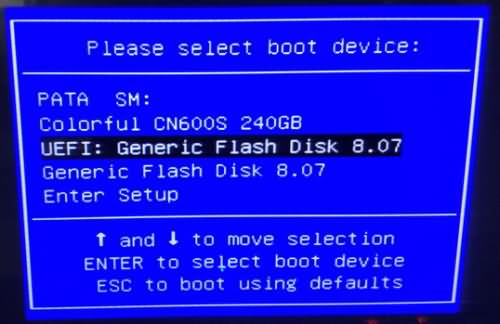华硕主板U盘重装系统win10按哪个键设置U盘启动
发布于:2020-05-18 19:27:31发布者:天晴网友
华硕是世界著名的电脑品牌,不少用户都有在使用华硕主板的电脑。不过当华硕电脑出现问题的时候,我们就需要通过重装系统解决系统问题。现如今说到重装系统,很多人都会想到成功率高,容错性强的U盘重装。不过选择U盘重装首先需要设置U盘启动,很多用户对这方面一无所知。其实U盘启动的关机在于U盘启动快捷键。那么下面就让小编为大家带来华硕主板U盘重装系统win10按哪个键设置U盘启动。
方法一:快捷键直接选择U盘启动
01
首先插入制作的U盘启动盘,重启电脑开机时不停按“f8”即可调出快捷启动菜单,这里可以看到可以启动的几个选项,这里用方向键和回车操作,选中U盘后按回车键即可启动。
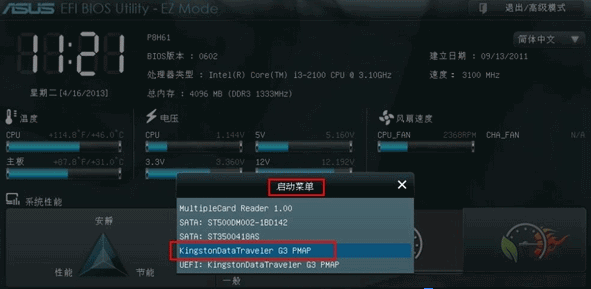
02
如果这样不能启动那么可能是下面几个情况:
01
电脑未启用启动快捷键功能,需要进bios启用一下启动快捷键功能。
02
USB接口不支持,建议更换USB接口尝试一下。
03
U盘启动盘制作不成功,重新制作一遍启动盘。
04
BIOS内禁用了U盘启动,需要近BIOS里设置。
方法二:在BIOS内设置U盘为第一启动项
01
首先按Del键进入BIOS里面,选择进入高级模式。
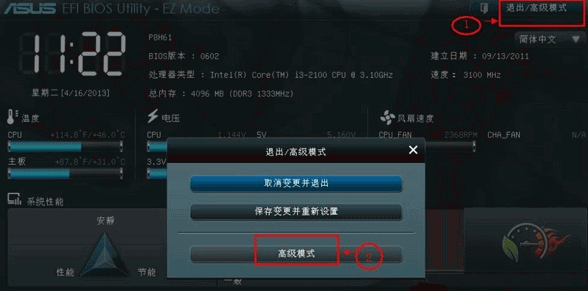
02
切换到启动选项,在这里就可以看到启动菜单。

03
在启动选项 #1 处回车选择启动项为U盘启动。
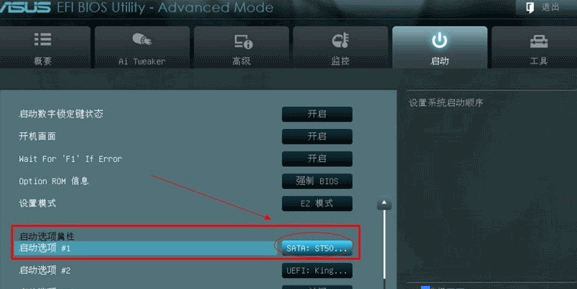
04
设置好后记得保存退出,之家按F10即可保存退出BIOS。
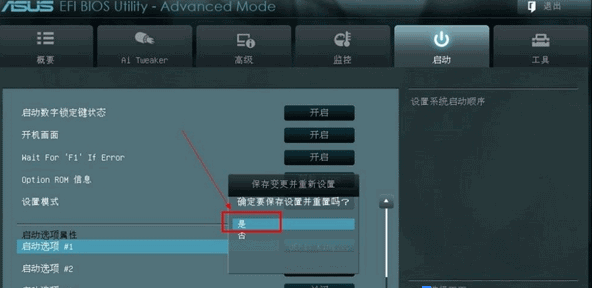
以上就是小编为大家带来的华硕主板U盘重装系统win10按哪个键设置U盘启动。华硕主板的电脑需要通过U盘重装系统时,可以通过上述方法进行U盘启动设置进入PE系统进行重装。
声明:该文观点仅代表作者本人,天晴滚动网系信息发布平台,仅提供信息存储空间服务。
-
现如今我们经常在电脑上作业,长此以往电脑系统会越来越卡, 那新手们又为不会使用U盘安装系统而感到烦恼。不要紧,接下来小编就以u盘装win7系统为例给大家讲解一下如何使用云骑
-
现如今,使用u盘装系统已经得到许多用户的青睐,大家在为电脑装系统时通常都会选择用u盘装系统,因为u盘不像光盘一样需要通过特定的硬件才能够进行使用。那么,我们该如何使用
-
最有不少用户在重装win10系统后出现磁盘活动时间100%的情况,那么这该怎么解决呢?下面小编就给大家介绍一下重装win10磁盘活动时间100%的解决方法。 01 更新ahci驱动,有时可能是因为
-
win10重装系统,笔者教你windows10官方原版系统如何用U盘安装
之前win7用户可在线免费升级,但很多用户已过免费升级时期,此时windows10重装系统,也可到官方下载win10 ISO镜像,通过U盘来全新升级,使用U盘安装win10方法很简单,接下来笔者教你w
-
下载PE到一台能用的电脑,并安装到一个空白U盘,以下部分以IT天空的U启通为例,U启通过下载安装到U盘部分略过不提,有需要的自己去下载安装,您也可以用其它的PE,只要注意一点必
-
相信不少网友都遇到过下图所示的问题,将U盘插入电脑的时候,能显示出U盘盘符,打开U盘却提示磁盘未被格式化,这是怎么回事呢?下面小编来为大家详细分析U盘提示磁盘未被格式化